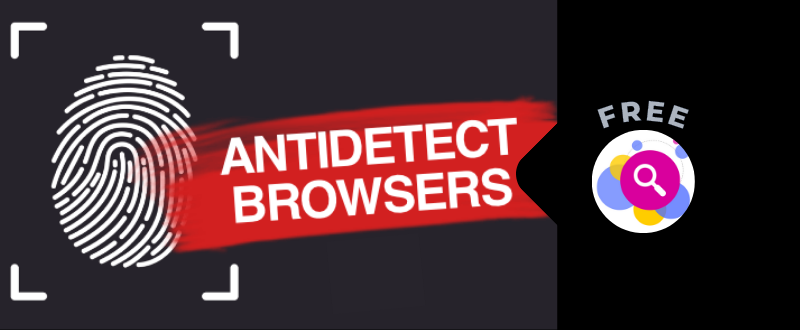
Não há nenhum usuário que não tenha informações pessoais armazenadas em um computador de mesa/portátil ou dispositivo móvel que não devam ser divulgadas de forma alguma.
Continuar lendo 4 Melhores Navegadores Anti-Detecção Para o Trabalho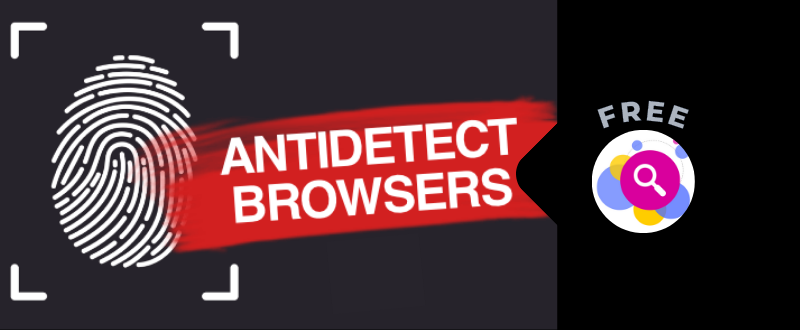
Não há nenhum usuário que não tenha informações pessoais armazenadas em um computador de mesa/portátil ou dispositivo móvel que não devam ser divulgadas de forma alguma.
Continuar lendo 4 Melhores Navegadores Anti-Detecção Para o Trabalho
Abuso é uma reclamação de terceiros a um provedor de hospedagem. Muitas vezes, essas reclamações incluem a exigência de remover ou bloquear determinado conteúdo do site devido à violação da lei aplicável, dos direitos de propriedade ou dos direitos autorais.
A hospedagem resistente a abusos, também conhecida como hospedagem à prova de balas, resistente a abusos ou DMCA-ignore, não remove seu conteúdo se alguém denunciar uma infração.
Normalmente, as reclamações são recebidas pelos provedores de hospedagem, empresas que fornecem seus recursos para a hospedagem de sites. Os hosts verificam se as reclamações são justificadas. Em seguida, entram em contato com o proprietário do site com uma solicitação para remover o conteúdo inadequado.
Se ele não cumprir a condição, o provedor de hospedagem rescindirá o contrato com o cliente, excluirá os sites dele de seus servidores e poderá transferir as informações pessoais do proprietário do site para as autoridades policiais.
A hospedagem à prova de balas é um serviço em que você tem a oportunidade de publicar informações de qualquer natureza: rastreadores de torrent, warez (distribuição de software licenciado), phishing, adulto, ignorar a DMCA e assim por diante, e ficar mais ou menos tranquilo de que a empresa de hospedagem não excluirá seu servidor sem avisos na primeira reclamação (abuso).
A maioria dos provedores de hospedagem à prova de balas (BPH) promete imunidade contra violação de direitos autorais e avisos de remoção por ordem judicial, principalmente o Digital Millennium Copyright Act (DMCA), a E-Commerce Directive (ECD) e intimações. Nesses casos, os provedores (conhecidos como “provedores offshore”) operam em jurisdições que não têm nenhum tratado de extradição ou um tratado de assistência jurídica mútua (MLAT) assinado com os países do Five Eyes (AMUN), em especial os Estados Unidos. Entretanto, a maioria dos provedores de hospedagem tem uma política de tolerância zero em relação à pornografia infantil e ao terrorismo.
As jurisdições predominantes para registro e hospedagem de data centers para provedores abusivos são Holanda, Moldávia, Malásia, Romênia, Bulgária, Belize, Panamá e Seychelles. Em princípio, qualquer hospedagem pode ser usada como abusiva. O principal é não ser ganancioso e não chamar a atenção para si mesmo: não é necessário selecionar todos os recursos (mineração de bitcoin); não é necessário entupir todo o canal dedicado da Internet com solicitações incompreensíveis (olá, amantes de torrent); observe se pelo menos 30% do canal da Internet estão livres.
Prós do BPH: Oferece privacidade, anonimato e proteção contra solicitações de DMCA. Centros de dados seguros. Aceita criptomoedas.
Contras do BPH: Preços caros. Não há reembolsos.

Domínios resistentes a abusos: Separadamente, vale a pena mencionar o problema do abuso no nome de domínio – raramente alguém pode pagar por isso, porque não custará um hoster de reclamação e o proprietário da zona de domínio, que simplesmente bloqueia o domínio. Os domínios à prova de balas costumam ser comprados de registradores chineses, populares na zona com e cc (domínio das Ilhas Cocos).
A hospedagem offshore pode ser uma boa opção para pessoas que desejam aumentar a privacidade, contornar a censura ou ter mais controle sobre seu site. Entretanto, é importante ter em mente as possíveis limitações da hospedagem offshore antes de tomar uma decisão.
Se você deseja criar um site protegido contra remoção arbitrária, a hospedagem que ignora a DMCA (Digital Millennium Copyright Act) é o caminho a seguir. Aceitar pagamentos em criptomoeda e apenas para registro de e-mail.
PrivateAlps é um serviço de hospedagem de qualidade premium com foco na privacidade. Serviços: servidores com criptografia de disco (seus dados estão protegidos), suporte para virtualização aninhada. Hospedagem offshore na Suíça - ignora completamente a DMCA. Hospedagem abusiva. ChatGPT está disponível. Estações VPS offshore com Parrot Security e Kali Linux pré-instalados. Desconto vitalício de 10% no primeiro serviço solicitado (Life hack: solicite vários serviços ao mesmo tempo!!!) ao registrar um novo cliente. Centros de dados: Suíça | ||
A Shinjiru é um serviço premium de hospedagem offshore. O pagamento dos serviços é aceito com identificação anônima, mesmo ao solicitar um servidor dedicado. Centros de dados: Alemanha ⋅ Bulgária ⋅ Cingapura ⋅ Hong Kong ⋅ Lituânia ⋅ Malásia ⋅ Países Baixos (Holanda) | ||
AlexHost Hospedagem offshore abusiva na Europa com seu próprio centro de dados. Hospedagem com ignorar DMCA. Proteção contra ataques DDoS de mais de 500 Gbps. Centros de dados: Bulgária ⋅ Moldávia ⋅ Países Baixos (Holanda) ⋅ Suécia | ||
AnonVM oferece uma ampla gama de serviços, incluindo servidores anônimos, VPS e outras soluções para usuários que valorizam a segurança e a velocidade. Não há identificação obrigatória. Os nós Tor são permitidos (Exit, Relay, Bridge). Centros de dados: Países Baixos (Holanda) |
A hospedagem resistente a abusos pode ser uma solução confiável para aqueles que valorizam o anonimato e a liberdade on-line. Entretanto, apesar de todas as vantagens, é importante ter em mente os possíveis riscos e limitações associados ao uso de tais serviços.
Antártica é potencialmente a região mais promissora para os data centers e as instalações de processamento de dados dos provedores de hospedagem. A ideia é simples: as baixas temperaturas reduzem os custos de resfriamento do servidor, e toda a infraestrutura funcionará como um relógio.
Continuar lendo Problemas presentes e futuros de hospedagem na Internet na AntártidaBem-vindo ao DIEG.info! Entendemos que escolher o serviço de hospedagem certo pode ser uma tarefa assustadora, e nosso objetivo é ajudá-lo a fazer exatamente isso. No entanto, mesmo depois de ter escolhido a hospedagem, surge a pergunta: o que fazer em seguida?
Continuar lendo Marketplace de Freelancers para Configuração de TI: VPS, WordPress, Desenvolvimento de PluginsHá muitas ofertas de hospedagem WordPress no mercado, tanto em conjunto com o plug-in de loja on-line Woocommerce quanto sem ele. Globalmente, essas ofertas podem ser divididas em dois tipos de hospedagem gerenciada e não gerenciada do WordPress.
Continuar lendo Hospedagem WordPress Woocommerce
A hospedagem de servidor de jogos é um serviço de fornecimento de um servidor dedicado ou virtual configurado especificamente para executar e armazenar mundos e aplicativos de jogos on-line. Esse servidor fornece uma presença on-line permanente para o mundo do jogo, permitindo que os jogadores se conectem e interajam em tempo real.
Continuar lendo Hospedagem de jogos: avaliação e comentáriosNo mundo atual de desenvolvimento e testes, a velocidade e a flexibilidade desempenham um papel fundamental. A capacidade de alugar rapidamente um VPS por um curto período de tempo ou até mesmo por uma hora se tornou parte integrante do fluxo de trabalho de muitos profissionais. O VPS temporário para testes permite que você experimente novas ideias sem se preocupar com compromissos de longo prazo ou altos custos.
Continuar lendo Aluguel rápido de VPS para experimentos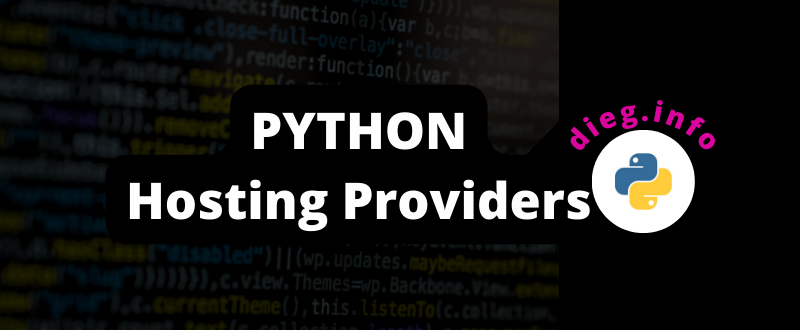
Python é uma linguagem de programação poderosa e versátil, usada para desenvolver programas para várias finalidades. Ela é bastante popular entre desenvolvedores iniciantes e experientes. O Python é usado em três áreas principais: desenvolvimento de sites, aprendizado de máquina e automação de processos. Essa linguagem é multiplataforma, o que permite executá-la em diferentes sistemas operacionais.
Continuar lendo Como escolher e configurar a hospedagem para scripts Python e aplicativos da Web
O WordPress é tão popular que um número crescente de desenvolvedores está criando temas e plugins prontos para uso. Embora a maioria desses recursos facilite a operação do seu site e expanda sua funcionalidade, alguns podem conter vírus ou abrir portas para hackers. Este artigo ajudará a minimizar o risco de seu site ser invadido e ensinará a estar preparado para qualquer situação.
Se você está lendo este artigo, significa que já possui um serviço de hospedagem. E recomendar algo agora seria tarde demais 🙂 Lembre-se para o futuro: a escolha de uma hospedagem NÃO deve ser baseada apenas no preço. Recomendo prestar atenção aos provedores de hospedagem mencionados na revisão em https://dieg.info/vps-hosting/.
Atualmente, o serviço de hospedagem gerenciada para WordPress está ganhando popularidade. Se você adquiriu esse serviço, isso significa que não precisa ler o restante deste artigo. A maioria das etapas descritas abaixo já foi implementada pelo suporte técnico ou será configurada a seu pedido.
Atualmente, prefiro configurar o pacote Nginx+PHP-FPM para o WordPress, sem um painel de controle de hospedagem. Portanto, este artigo fornecerá o código para configurar o Nginx; para o Apache e o LiteSpeed, você pode encontrar códigos semelhantes na Internet. Caso tenha gerenciado a hospedagem do WordPress e não tenha acesso às configurações do servidor da Web, entre em contato com o suporte técnico do seu provedor de hospedagem.
O que quero dizer com a afirmação: é o servidor da Web que deve funcionar, não o mecanismo do WordPress? Todas as solicitações de usuários que o servidor da Web pode atender devem ser atendidas por ele, não pelo WordPress. Qualquer solicitação ao seu site gera uma carga sobre ele. Quanto maior a carga, pior o desempenho de seu site. Em geral, minha recomendação ajudará a remover a carga dos plug-ins de armazenamento em cache, plug-ins de segurança, ou seja, não apenas acelerará seu site, mas o tornará mais seguro. Portanto, o servidor da Web deve ser otimizado para trabalhar com o WordPress, e não o contrário. O WordPress é uma plataforma poderosa, mas pode exigir muito dos recursos. Se o seu servidor da Web não for otimizado para trabalhar com o WordPress, isso pode levar a problemas de desempenho e acessibilidade.
Vamos analisar minha recomendação com o exemplo mais simples para entender como seu site no WordPress ou em outro CMS se tornará mais seguro e mais rápido. Portanto, os arquivos readme.html e license.txt estão localizados na pasta raiz de qualquer instalação do WordPress. Esses são apenas arquivos de texto que não afetam a operação do WordPress de forma alguma; é recomendável excluí-los imediatamente após a instalação. Você não precisa desses arquivos, mas eles ajudam os hackers a descobrir a versão atual do seu WordPress e muitas outras coisas úteis para invadir um site.
Como você pode ver, a recomendação é correta e aparentemente simples de implementar. Mas os mesmos arquivos txt também estão nos diretórios de plug-ins. Portanto, você precisa excluí-los lá também. E depois de atualizar o plug-in, eles aparecerão novamente. Além disso, a carga de solicitações de hackers em seu site pode tornar o trabalho dele significativamente mais lento. Esse problema é elegantemente resolvido em qualquer servidor da Web, por exemplo, no Nginx, o código proíbe o acesso a arquivos com extensão log, txt, sql em qualquer diretório do seu site.
location ~ \.(log|txt|sql)$ { deny all; access_log off; log_not_found off;}Protegemos seu site com essa linha de código. A próxima linha de código também acelerará seu site ao negar o acesso ao arquivo xmlrpc.php, que é usado para acesso remoto ao seu site:
location = /xmlrpc.php { deny all; access_log off; log_not_found off;}As vulnerabilidades de versões anteriores de softwares são de domínio público, portanto, a versão mais recente – de qualquer software – é a mais segura.
Se você não quer atualizar o WordPress porque fez alterações nos arquivos, é melhor criar um tema filho, transferir as alterações para ele e ainda assim habilitar as atualizações.
Desde a versão 5.5, o WordPress possui um recurso integrado para atualizar automaticamente temas e plugins.
Se você tem softwares no seu site que não são compatíveis com versões mais recentes do WordPress, plugin ou tema, você pode habilitar atualizações automáticas seletivas.
Produtos nulled são cópias piratas de temas e plugins pagos, distribuídos ilegalmente na internet.
Resumindo, no final, você pagará mais ao desenvolvedor para limpar seu site de códigos maliciosos do que economizaria instalando um template ou plugin nulled.
Mesmo os maiores sites são invadidos todos os dias, apesar de seus proprietários gastarem milhares para melhorar a segurança do WordPress.
Nem todos os ataques podem ser prevenidos, mas apenas um ataque bem-sucedido pode destruir todo o esforço dedicado ao seu site. Recomendamos que você faça backups regulares do seu site.
Existem várias maneiras de criar backups. Você pode baixar manualmente os arquivos do site e exportar o banco de dados, ou, como escrevi anteriormente, usar as ferramentas oferecidas pelo seu plano de hospedagem (não usei a palavra plano à toa — um alô para os marqueteiros). Outra maneira é usar plugins do WordPress, por exemplo:
Existem muitos plugins de segurança especializados desenvolvidos para WordPress. Você pode encontrá-los em https://wordpress.org/plugins/tags/backup/.
Sinta-se à vontade para excluir todos os plug-ins, temas e arquivos não utilizados. Os hackers costumam usar modelos e plug-ins desativados e desatualizados (até mesmo plug-ins oficiais do WordPress) para obter acesso ao seu painel de controle ou fazer upload de conteúdo mal-intencionado para o seu servidor. Ao remover plug-ins e modelos que você parou de usar, você reduz os riscos e torna seu site WordPress mais seguro.
Por exemplo, você instalou plug-ins para testar e selecionar o que vai usar. Uma vez selecionado, lembre-se de remover os desnecessários.
Por padrão, o WordPress adiciona o número da versão atual ao código-fonte de seus arquivos e páginas.
<meta name="generator" content="WordPress 5.7.1" />
<meta name="generator" content="WooCommerce 5.2.2" />Muitas vezes, nem sempre é possível atualizar a versão do WordPress a tempo, o que pode ser um ponto fraco do seu site. Sabendo qual versão do WordPress você tem, um hacker pode causar muitos danos. Para evitar que as informações sobre a versão de sua plataforma sejam exibidas, adicione uma linha ao seu arquivo functions.php:
remove_action('wp_head', 'wp_generator');Eu uso o plug-in Clearfy Pro, que tem configurações para:
A autenticação de dois fatores é um método de proteção de conta baseado na aplicação dos seguintes dois fatores: informações conhecidas apenas por você (senha) para entrar no sistema e o seu dispositivo físico (dispositivo móvel ou chave).
Depois de inserir a senha no site, um pedido de uma nova senha de uso único é enviado para você, que você recebe no seu número de telefone de contato ou e-mail (possivelmente clicando em um link específico no e-mail). Portanto, mesmo que sua senha principal seja comprometida, um hacker não conseguirá acessar a conta sem acesso ao seu telefone ou e-mail.
Plugins populares de verificação em duas etapas para WordPress:
Não use um nome de usuário como admin. É altamente recomendável que você altere seu nome de usuário de administrador para outro.
A maneira mais fácil de configurar um login é quando você instala o WordPress. Mas se você já o tiver instalado, crie uma nova conta de administrador com dados diferentes.
Recomendo o uso de ferramentas especializadas para criar e armazenar senhas com segurança, por exemplo, o software gratuito KeePass Password Safe.
Além disso, há uma opção para remover a exibição da mensagem de que o login e a senha inseridos estão incorretos no arquivo functions.php localizado na pasta do tema atual de seu site (wp-content/themes/current_theme_WordPress). Mas eu removi o código, pois ele é diferente para diferentes versões do WordPress. Use o plug-in Clearfy Pro ou o plug-in WP Cerber Security para desativar as informações de senha incorreta.
WP JSON é a abreviação de WordPress JSON REST API. O WP JSON é usado para escrever aplicativos em diferentes plataformas e em diferentes idiomas que podem gerenciar seu site: adicionar, alterar e excluir conteúdo, personalizar temas, menus, widgets e muito mais. Como você já deve ter adivinhado, ele permite que você faça coisas inseguras!
Os mecanismos de pesquisa geralmente indexam /wp-json/ como uma subseção do site. Do ponto de vista de SEO, no índice devem estar apenas as páginas que trazem tráfego, não as páginas técnicas (lixo) /wp-json/.
Ao desativar a API REST do WordPress, lembre-se de que alguns plug-ins populares a utilizam, como o Contact Form 7. Portanto, se seu formulário de feedback parar de funcionar repentinamente, verifique se a API REST está desativada.
Temos pelo menos dois motivos para desativar o wp-json: segurança e SEO. Para desativar o wp-json, uso o plugin Clearfy Pro ou você pode usar o código abaixo.
A configuração correta e segura do .htaccess é um tópico muito extenso e requer certas competências profissionais. Recomendo enfaticamente que você não copie as configurações do .htaccess de sites obscuros, especialmente de fóruns, e use-as sem entender.
O .htaccess é um arquivo necessário para o funcionamento correto dos links do WordPress ao usar o Apache, servidor da Web LiteSpeed (no Nginx, o arquivo .htaccess não é usado). Sem as entradas corretas no arquivo .htaccess, você receberá muitos erros 404.
Imediatamente após a instalação do WordPress, todas as configurações do .htaccess estão corretas! Você pode precisar configurar apenas redirecionamentos de www e http para https. A maneira clássica de configurar esses redirecionamentos é realmente através da edição do arquivo .htaccess, mas antes de editar, estude a documentação do seu provedor de hospedagem, pois muitas vezes os hosts oferecem sua própria solução para configurar redirecionamentos.
Use o código abaixo para reparar um arquivo .htaccess corrompido (por exemplo, um plug-in que não esteja funcionando corretamente). O código foi copiado da documentação oficial do Wordpess.
# BEGIN WordPress
RewriteEngine On
RewriteRule .* - [E=HTTP_AUTHORIZATION:%{HTTP:Authorization}]
RewriteBase /
RewriteRule ^index\.php$ - [L]
RewriteCond %{REQUEST_FILENAME} !-f
RewriteCond %{REQUEST_FILENAME} !-d
RewriteRule . /index.php [L]
# END WordPressOs hackers geralmente exploram brechas nos modelos ou plug-ins do WordPress. Portanto, é importante verificar seu blog com mais frequência. Há muitos plug-ins bem elaborados para essa finalidade, por exemplo: WP Cerber Security – configurações claras, convenientes e nada ruins. Eu o utilizo. A propósito, você não o encontrará nos plug-ins oficiais do Worpdress, pois ele não é considerado confiável:)
Alerto contra o uso indiscriminado de plugins de segurança! É essencial testá-los para o seu site. Eles podem arruinar a estrutura do seu site (e não estou confundindo aqui com plugins de cache) ou bloquear o acesso dos visitantes.
Uma lista de outros plug-ins de segurança para o WordPress:
Há um grande número de plug-ins de segurança especiais projetados para o WordPress. Você pode encontrá-los aqui: https://wordpress.org/plugins/tags/security/.
A injeção de SQL (SQL injection) é um dos métodos comuns de hacking de sites e programas que trabalham com bancos de dados, baseado na inserção de código SQL arbitrário em uma consulta. A injeção de SQL, dependendo do tipo de sistema de gerenciamento de banco de dados (SGBD) usado e das condições de injeção, pode permitir que o atacante execute consultas arbitrárias no banco de dados (por exemplo, ler o conteúdo de qualquer tabela, excluir, modificar ou adicionar dados), obter a capacidade de ler e/ou escrever arquivos locais e executar comandos arbitrários no servidor atacado.
Eu sou cético em relação aos conselhos sobre a mudança do prefixo do banco de dados do WordPress em um site que já está funcionando. Se você é um webmaster iniciante, mude o prefixo apenas durante a instalação inicial do WordPress.
Se você é um experimentador profissional, procure um guia para mudar o prefixo em qualquer outro site. Boa sorte!
Na internet existem duas opiniões opostas:
Caros webmasters, façam backups e durmam bem! Mas descubram os princípios básicos da proteção do WordPress por conta própria, não deleguem. Para entender os métodos básicos de proteção do WordPress, basta entender as recomendações deste artigo.